Con NVIDIA GeForce Experience, el fabricante de la popular GPU GeForce ofrece una colección de herramientas que no sólo actualiza el controlador, sino que también optimiza los juegos, guarda o transmite vídeos y capturas de pantalla, además de ofrecer otras funciones. En el siguiente artículo, presentamos las posibilidades de NVIDIA GeForce Experience.
Se trata de una colección de herramientas y técnicas específicas para jugadores que utilizan tarjetas gráficas como la serie GeForce RTX.
Puedes utilizar la combinación de teclas ALT+F12 para mostrar los FPS del juego actual a través de la superposición en el juego.
Si no necesitas las funciones de la colección de herramientas, que está dirigida principalmente a los jugadores, puedes desinstalarla sin quitar los controladores.
Índice de contenidos
1. NVIDIA GeForce Experience como complemento de NVIDIA GeForce Driver
Para un funcionamiento óptimo de las tarjetas gráficas con el chipset NVIDIA GeForce, son necesarios los controladores NVIDIA GeForce. Sin embargo, la configuración del panel de control de los controladores sólo ofrece funciones estándar y pocas características para los jugadores y streamers.
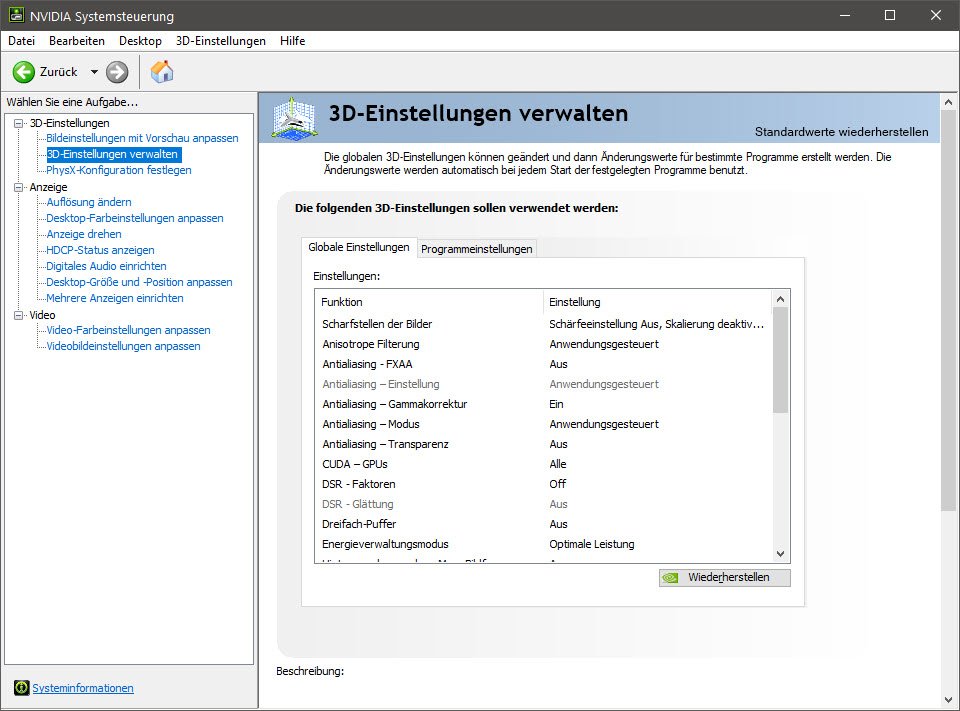
Por este motivo, NVIDIA ofrece una herramienta opcional, NVIDIA GeForce Experience, dirigida principalmente a los jugadores, pero que no es absolutamente necesaria. La descarga de NVIDIA GeForce Experience para Windows 10 y Windows 11 tiene un tamaño de poco menos de 120 megabytes y no causa ningún problema durante la instalación.
Versión beta: NVIDIA también ofrece una versión beta de GeForce Experience para su descarga gratuita, que ya cuenta con funciones más novedosas. Si tienes ganas de experimentar, puedes echar un vistazo a las nuevas funciones de la beta antes que otros usuarios.
Más molesto es el registro necesario con una cuenta de NVIDIA o el inicio de sesión con otros servicios como Gmail o Facebook.
Una vez superado este obstáculo, la colección de herramientas se presenta por fin y ofrece acceso a una gran cantidad de funciones en NVIDIA GeForce Experience.
2. optimizar los juegos automáticamente
Tras el primer arranque, verás un resumen de todos los juegos que hay en el sistema.
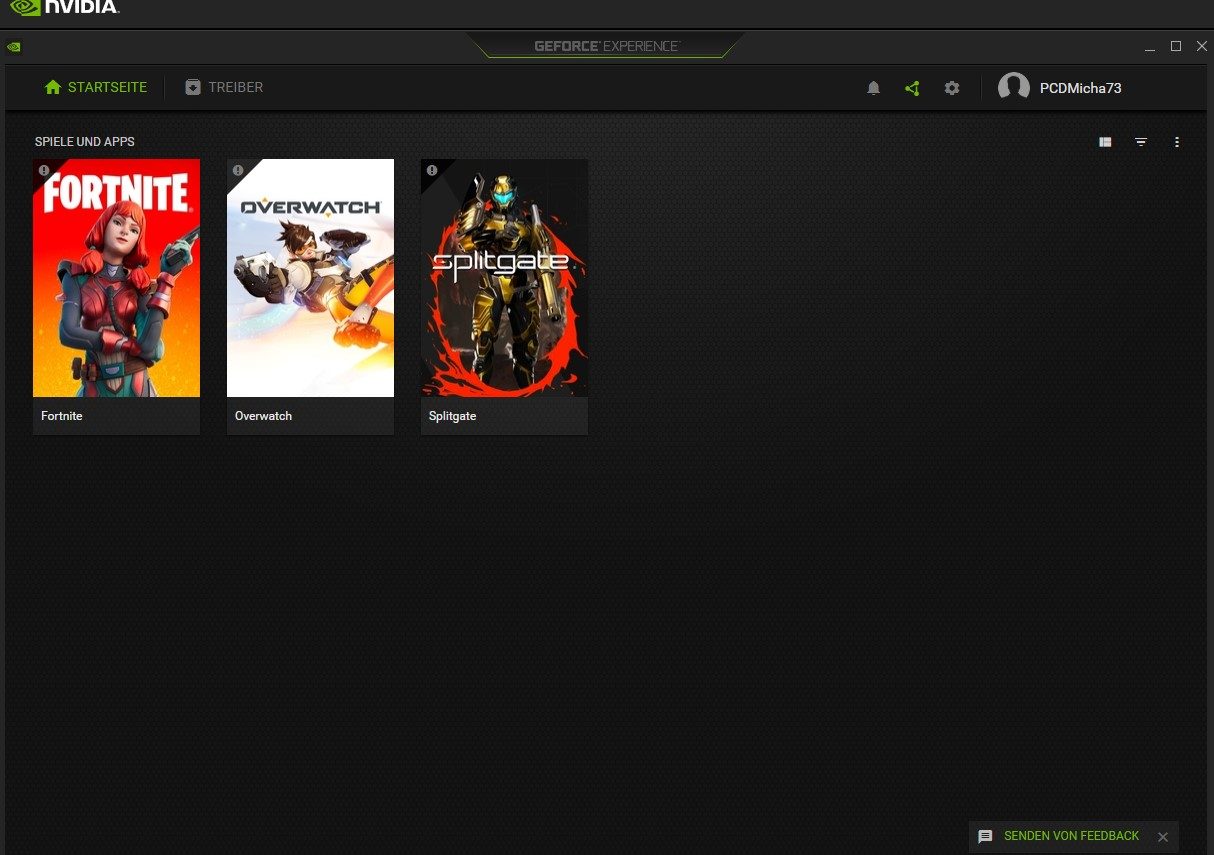
Para ello, la herramienta busca juegos y aplicaciones que sean directamente compatibles con NVIDIA GeForce Experience. Al cotejar una enorme base de datos de NVIDIA, GeForce Experience encuentra la configuración óptima para los juegos y tu sistema y puede ajustar la resolución, la configuración de antialiasing y otras opciones para obtener una calidad o un rendimiento óptimos por sí sola.
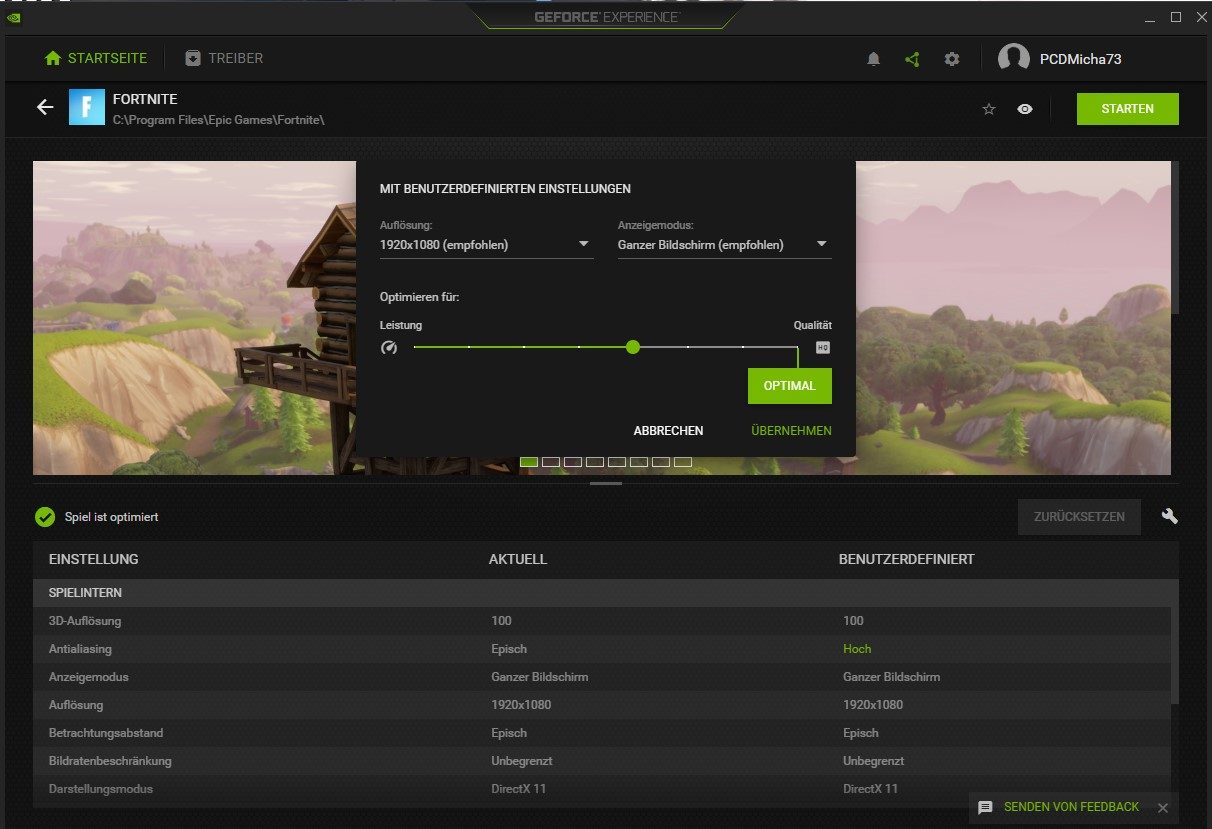
3. superposición en el juego para acceder a funciones adicionales
Pulsa ALT+Z para mostrar la superposición dentro del juego de NVIDIA en los juegos y en el escritorio.
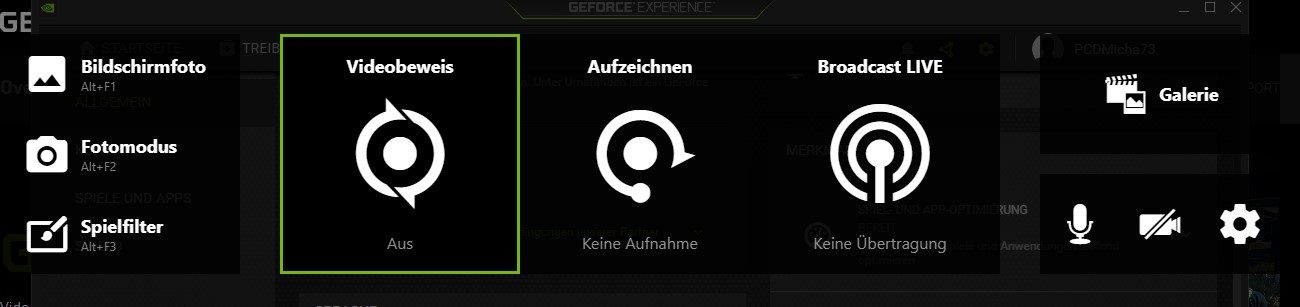
A través de la superposición se puede acceder a funciones como captura de pantalla, modo foto, filtros de juego, pruebas de vídeo, grabación o transmisión de títulos. En los ajustes de la superposición a través del símbolo de la rueda dentada, puedes ajustar los valores predeterminados de las funciones o ver o cambiar las combinaciones de teclas.
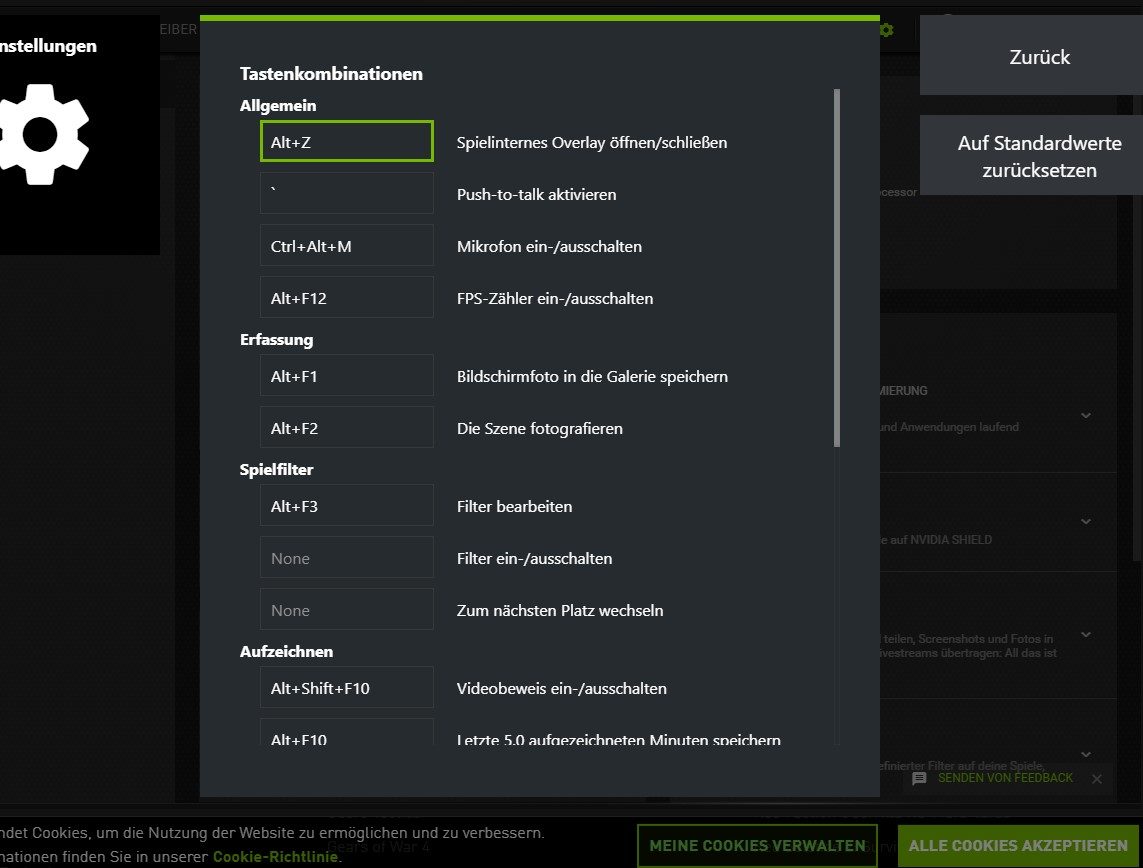
Por ejemplo, puedes utilizar la combinación de teclas ALT+F12 para activar o desactivar un contador de FPS. El lugar donde se muestra viene determinado por la personalización del HUD.
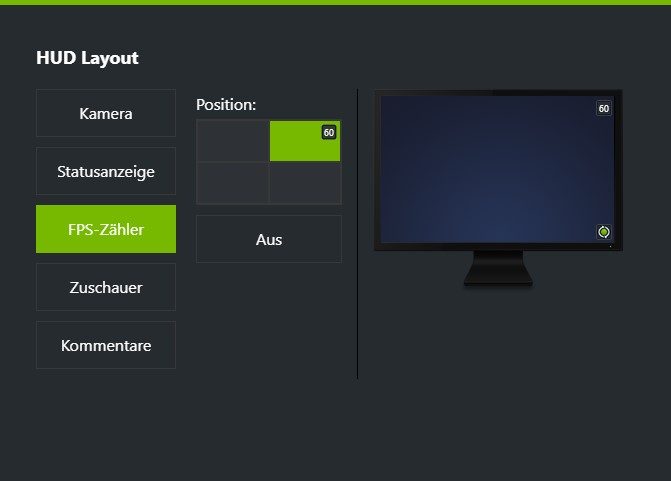
3.1 NVIDIA ShadowPlay – streaming o grabación de vídeos
NVIDIA llama ShadowPlay a la función que puede grabar o transmitir escenas de juego desde la pantalla.
A través de la superposición GeForce Experience o de la combinación de teclas ALT+SHIFT+F10, puedes activar las pruebas de vídeo, que graban automáticamente los últimos cinco minutos de la sesión de juego. Si quieres guardar las pruebas de vídeo de forma permanente, debes pulsar ALT+F10.
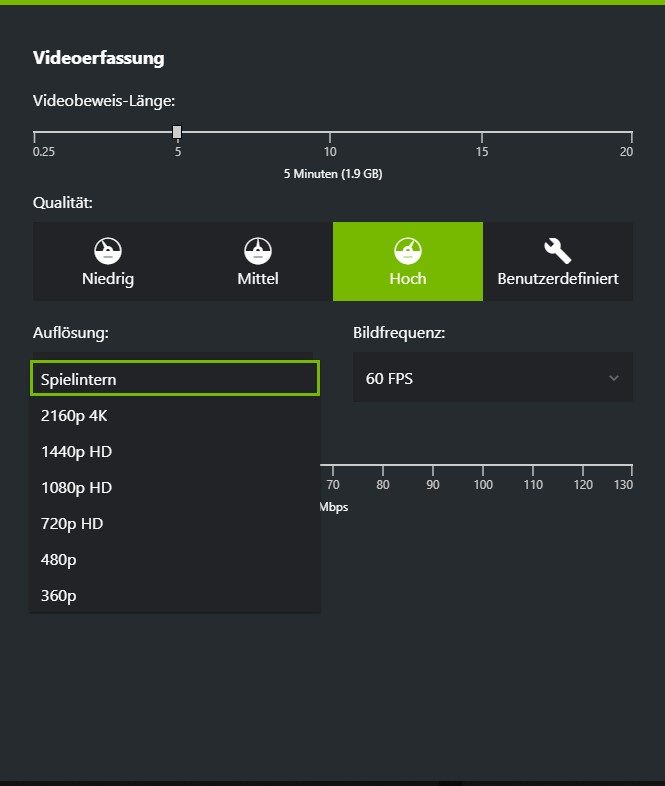
La función Grabar, que también se puede activar con ALT+F9, guarda la grabación desde el principio hasta que vuelvas a detenerla con la misma combinación de teclas o haciendo clic. La calidad de la grabación se puede ajustar del mismo modo que para las pruebas de vídeo.
Transmitir en DIRECTO, por otro lado, retransmite en directo el partido a las plataformas Facebook, Twitch o YouTube. La calidad, la tasa de bits y las superposiciones, como una webcam, también pueden definirse de antemano.
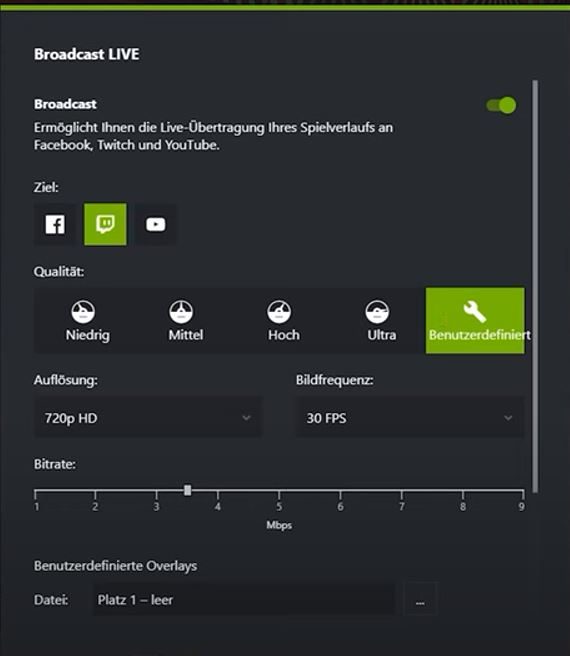
En los ajustes, también puedes definir qué pistas de audio (juego, micrófono) se graban o activar e integrar una webcam.
3.2 NVIDIA Freestyle – Filtro de juego para efectos visuales
Con los filtros NVIDIA Freestyle tienes la posibilidad de influir en la visualización de la imagen independientemente de los ajustes del propio juego. Puedes ajustar el color, la saturación y el ambiente de la imagen sin pérdida significativa de rendimiento en los juegos compatibles.

Existen numerosos tutoriales en Internet sobre cómo se pueden mejorar específicamente los juegos individuales con ajustes de filtros especiales, por ejemplo para reconocer mejor a los oponentes o simplemente para hacer el juego «más bonito».
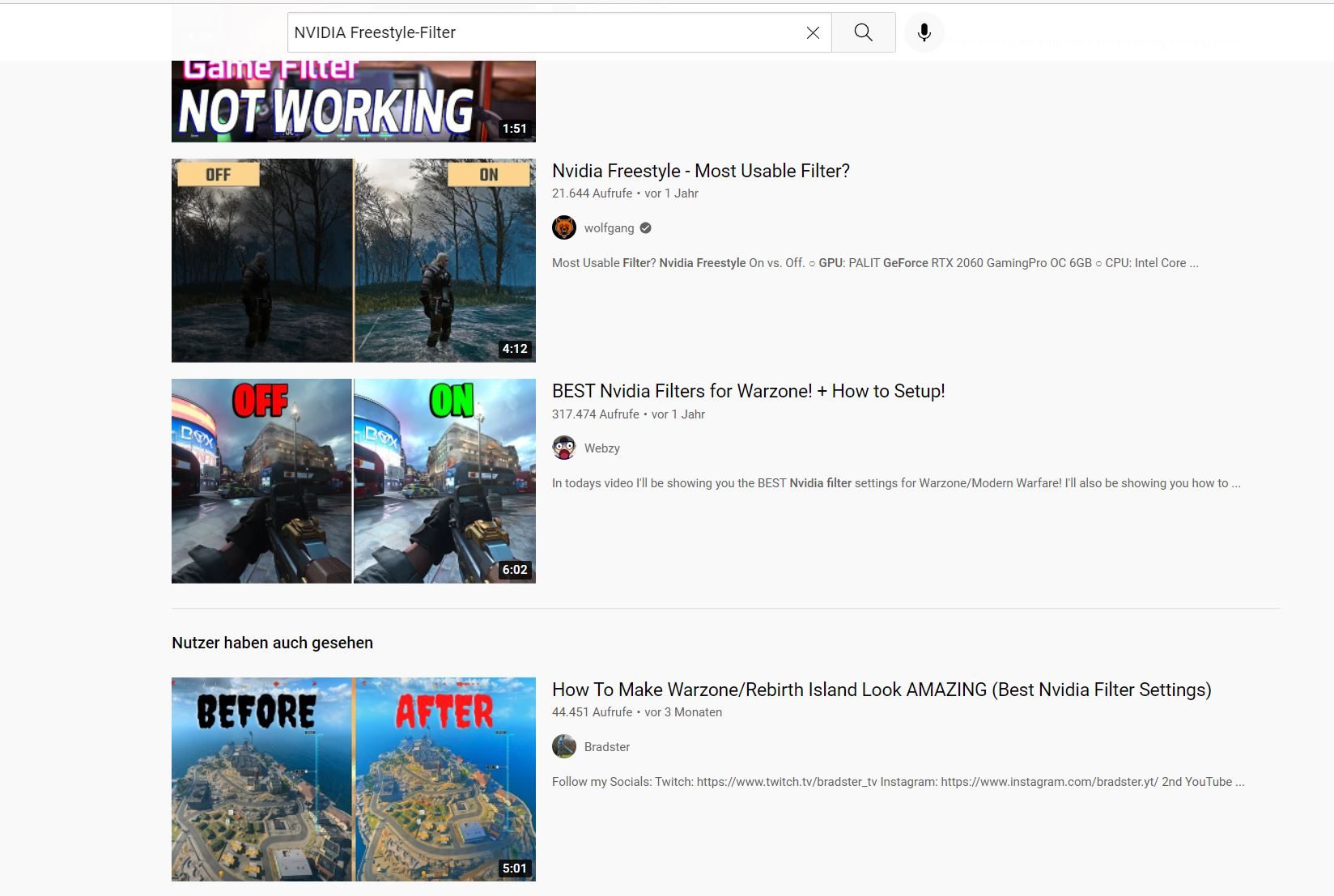
3.3 NVIDIA Ansel – Modo Foto para momentos creativos en el juego
Con la combinación de teclas ALT+F1 puedes hacer una captura de pantalla de la escena actual del juego. Por otro lado, el modo foto especial, que se activa con ALT+F2, ofrece aún más funciones. Puedes tomar fotos de calidad profesional en el modo foto, que NVIDIA llama NVIDIA Ansel. A diferencia de la simple captura de pantalla, la imagen no se fotografía simplemente, sino que la escena se analiza y se vuelve a renderizar en la resolución deseada. También puedes girar la escena y tomar una foto de 360 grados en el ángulo deseado y aplicar efectos de posprocesamiento para cambiar el estado de ánimo de la imagen en comparación con la original.

NVIDIA muestra qué efectos son posibles con él en su galería Ansel «Shot with GeForce».
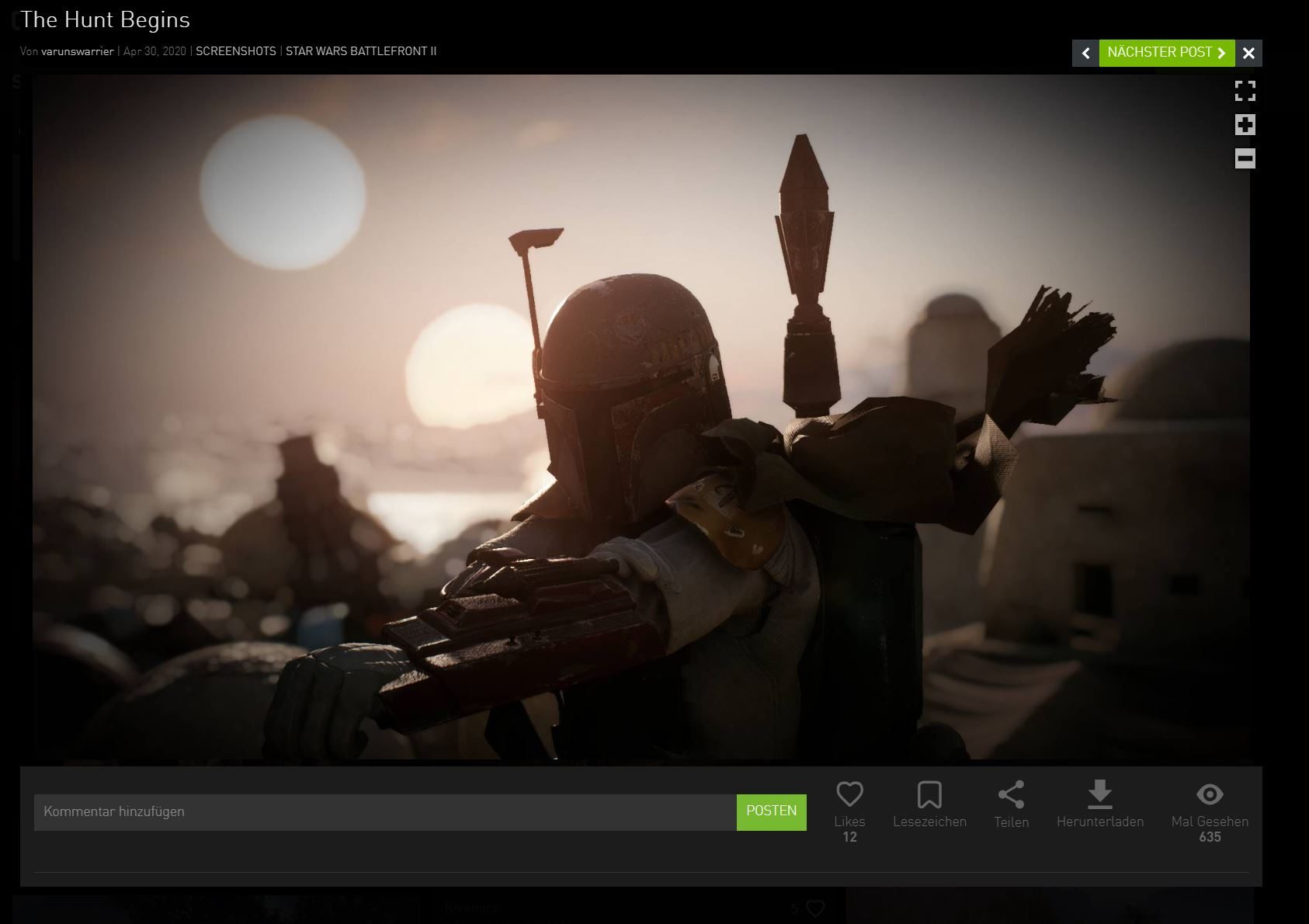
La creación de las imágenes tarda unos segundos dependiendo del hardware utilizado, pero produce imágenes mucho mejores en comparación con la captura de pantalla. Las imágenes también pueden tomarse en modo RAW para su posterior procesamiento, y las imágenes HDR pueden optimizarse más tarde con programas gráficos adecuados.
NVIDIA ha documentado bien las posibilidades del modo foto en el siguiente vídeo.
4. actualización automática de controladores
Una característica importante que nos hubiera gustado ver en el propio controlador es la posibilidad de una actualización automática a la última versión.
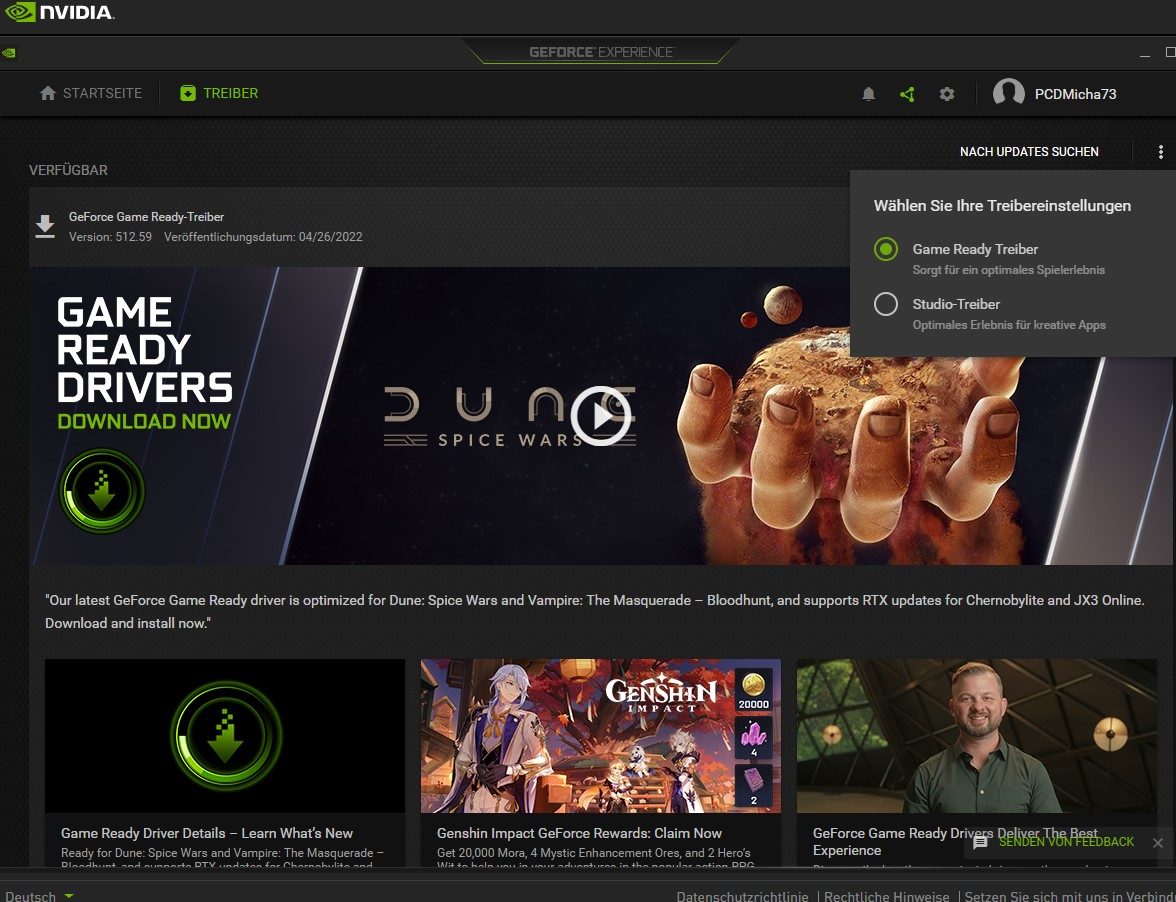
La herramienta te informa sobre las últimas versiones de los controladores Game Ready, que pueden descargarse e instalarse con un solo clic del ratón. También puedes cambiar a NVIDIA Studio Driver. Los controladores NVIDIA Studio (SD) están diseñados para desarrolladores y diseñadores. Los ajustes de los controladores están más optimizados para aplicaciones 3D, vídeo y gráficos y menos para juegos.
La descarga de nuevos controladores también se puede automatizar en la configuración general. La herramienta descarga automáticamente los nuevos controladores. Sólo tienes que confirmar la instalación.
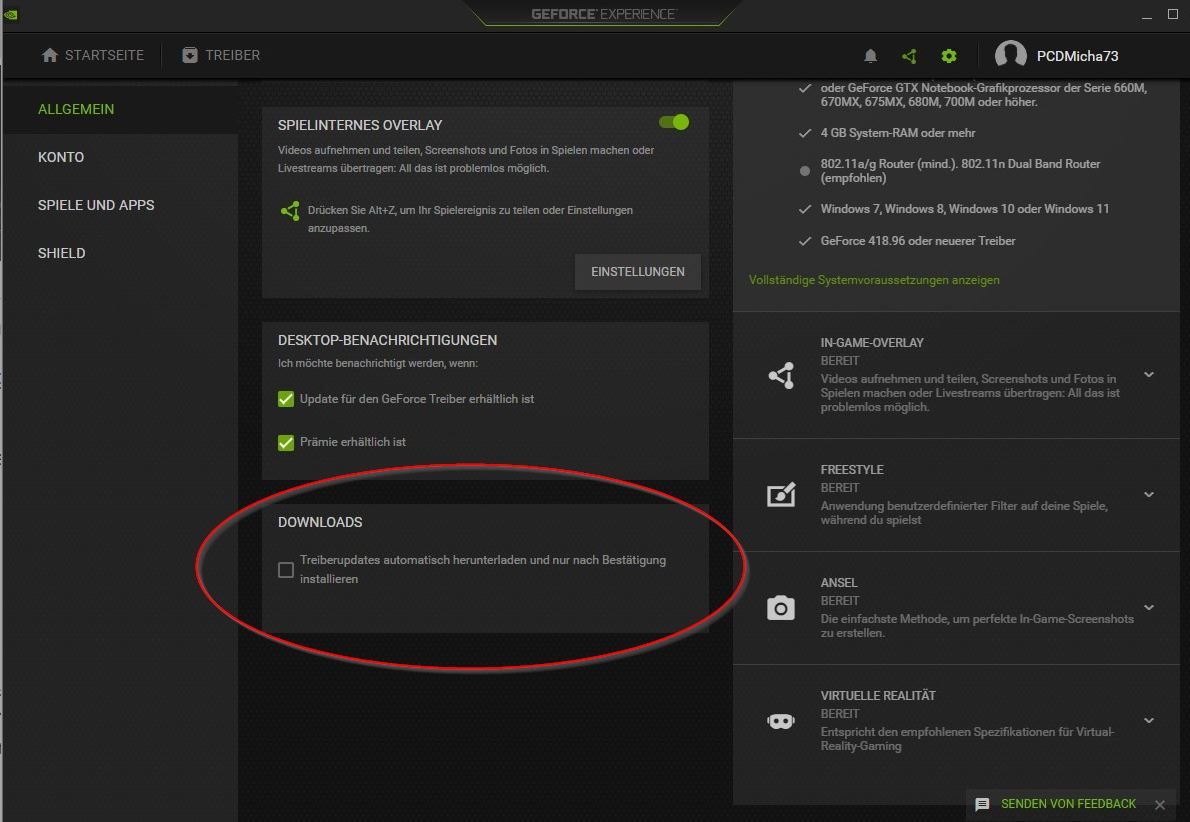
5. conclusión
Para los jugadores, NVIDIA GeForce Experience ofrece funciones útiles más allá del propio controlador. La competencia AMD, por su parte, ha integrado muchas de las funciones directamente en el software AMD Radeon, ofreciendo en parte lo mismo pero en detalle también funciones diferentes.

